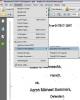Puede usar GIMP para cambiar el tono de piel en una imagen digital.
Puede utilizar GIMP para modificar la apariencia del tono de piel en una imagen digital. Aprovechando la capacidad de GIMP para mantener capas separadas, puede agregar un color, semitransparente superponga su imagen y simplemente corte cualquier parte que cubra lo que desea mantener del original imagen. A continuación, puede fusionar las dos capas, lo que da como resultado un mosaico sin fisuras con un tono de piel alterado de aspecto realista.
Paso 1
Inicie GIMP y abra la imagen que desea transformar. Haz clic en "Archivo" y "Abrir" para ubicar la imagen entre tus documentos, selecciona la imagen y presiona "Abrir".
Video del día
Paso 2
Abra la barra de herramientas "Capas" haciendo clic en "Ventanas", "Cuadros de diálogo acoplables" y "Capas". Inserte una nueva capa haciendo clic en el icono "Crear una nueva capa" en la parte inferior de la barra de Capas. Seleccione un "Tipo de relleno de capa" de "Transparencia" y haga clic en "Aceptar".
Paso 3
Haga clic en el cuadro "Color de primer plano" en la barra de herramientas principal y aparecerá el cuadro "Cambiar color de primer plano". Seleccione el tono de color que desea que se convierta en el tono de piel y haga clic en "Aceptar".
Paso 4
Seleccione "Editar" y "Rellenar con color FG". Usando la barra de herramientas de Capas, cambie el "Modo" de su capa de "Normal" a "Multiplicar." Usa la barra de desplazamiento "Opacidad" para disminuir la visibilidad de la capa hasta que alcances la piel deseada. tono.
Paso 5
Utilice la herramienta "Borrador" para eliminar las partes no deseadas de su capa coloreada. Por ejemplo, borre las partes de la capa de color que descansan sobre los ojos, los dientes y el cabello del sujeto.
Propina
Al borrar, considere seleccionar un tipo de pincel con un borde suave y disminuir la "Escala" según sea necesario para áreas más pequeñas.
Advertencia
Cuando guarde su archivo con una extensión de archivo como ".jpg", la imagen multicapa se comprimirá a medida que siga las instrucciones de "Exportar archivo".